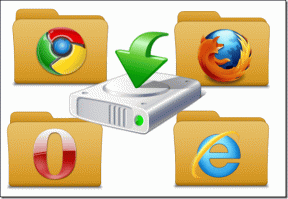Hur man åtgärdar OnePlus Ones pekskärmsproblem
Miscellanea / / December 02, 2021
2014 års flaggskeppsmördare är still going strong. Efter prisfallet är det den bästa telefonen för att komma under $300. Nu kostar 16 GB-versionen bara 249 $ och 64 GB-versionen kostar 299 $. Det är ingen hemlighet att OnePlus One är en fantastisk telefon. Jag har använt den som min dagliga förare de senaste två månaderna och för det mesta är jag nöjd med den.

Jag hade en dålig vecka förra månaden när plötsligt det fruktade pekskärmsproblemet dök upp. Och även om inte alla påverkas av det, blir de som gör det frustrerade. För att du behöver pekskärmen för att fungera perfekt varje gång.
Det sista du vill är för att se ditt Instagramflöde scrolla uppåt när du ville att den skulle gå ner, eller öppna en helt annan app än den du ville ha eftersom skärmen registrerade den som miss-touch. Ja, dessa saker kan hända på OnePlus One och om du har upplevt det här problemet, här är några lösningar.
Allt om OnePlus One: Kolla in vår omfattande rooting guide för OnePlus One och lär hur man flashar CM 12.1 och Oxygen OS
till OnePlus One. Om du har upplevt problem med batteriladdning, dessa lösningar kan hjälpa dig.1. Uppgradera till officiell Cyanogen OS 12 version YNG1TAS2I3
CM har känt till pekskärmsproblemet ett tag nu och de har äntligen utfärdat en uppdatering i den stabila versionen som har löst problemet. Om du springer Cyanogen OS 12 Lollipop 5.0 redan, vänta bara på uppdateringen för version YNG1TAS2I3.

Om du inte kan vänta på OTA-uppdateringen som bör rullas ut i omgångar, det finns en 20 MB zip-fil (tillsammans med hela ROM-filen) som du kan flasha via återställningen. Att göra detta är helt normalt. Du behöver inte rota och du kommer inte att förlora någon av dina data.
Först, ladda ner zip-filen härifrån. Stäng sedan av telefonen och starta om samtidigt som du håller ned både ström- och volymknapparna. Detta tar dig till CM-återställningen.
Välj nu Tillämpa uppdatering -> Välj från intern lagring -> 0/ och välj zip-filen. När det är gjort, gå tillbaka till huvudmenyn, välj Torka cachepartition och starta sedan om systemet.
Det är det, uppdateringen har tillämpats och pekskärms- och Bluetooth-problemen bör nu åtgärdas.
2. För CM 12.1-användare: Uppgradera till den senaste CM 12.1 Nightly
Den här är enbart för de som redan har rootat sina telefoner, låst upp bootloadern och kör CM 12.1. Om du redan använder den anpassade ROM-skivan, du kommer att vara glad att veta att de senaste nattbladen (juni 2015) redan har fixat detta problem. Faktum är att CM 12.1 nightlies var de första som fick den här fixen, för en månad sedan. Jag är en 12.1-användare och uppgradering till den senaste varje natt löste problemet för mig.

Om du fortfarande har fastnat på en två månader gammal version, eller kanske du använder en stabil version, uppgradera bara till den senaste varje natt för att åtgärda problemet. Naturligtvis är dessa nattdukar så de kan leda till andra problem (som batteriladdning).
3. För rotade användare: Flash The Fix Mod (Kernal)
Om du kör en gammal version av CM 12 som du är helt nöjd med förutom pekskärmsproblemet och inte vill uppgradera till den nya versionen, finns det en lösning för dig – i form av anpassad kärna (blixtbar zip). Detta är endast begränsat till användare av Cyanogen OS 12.
Men för att göra detta måste du ha din bootloader upplåst, köra TWRP-återställning och du behöver root-åtkomst. Om du har allt det vet du redan hur man flashar en zip.

Så skaffa bara den senaste zip-filen från denna XDA-tråd (inte img-filen), lägg den på din telefon, starta om till återställning, tryck Installera, hitta blixtlåset och svep för att blinka.
gjorde det det?
Det är det verkligen. Det enda sättet att se till att problemet är åtgärdat är att använda den officiella lösningen. Dela med oss i kommentarerna nedan om fixen fungerade för dig eller inte.